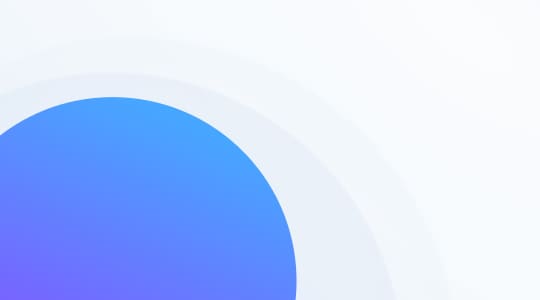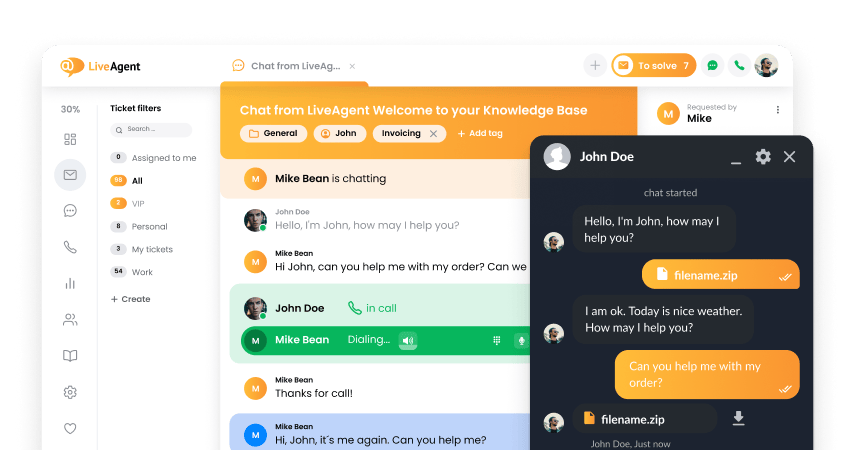Τι είναι η αντιγραφή & επικόλληση;
Η αντιγραφή & επικόλληση είναι μια εντολή υπολογιστή που σας δίνει τη δυνατότητα να αντιγράψετε και να επικολλήσετε περιεχόμενο όπως κείμενο, εικόνες, συνδέσμους και άλλα δεδομένα από τη μια θέση στην άλλη. Η λειτουργία αποθηκεύει προσωρινά τις αντιγραφείσες πληροφορίες σε ένα μέρος που δεν είναι ορατό στον χρήστη (συνήθως το πρόχειρο) και στη συνέχεια τις επικολλά στην επιθυμητή θέση.

Τι έχετε την επιλογή να αντιγράψετε και να επικολλήσετε στο LiveAgent;
- Κείμενο
- Συνδέσμους
- Αρχεία (ως συνημμένα)
- Εικόνες (ως συνημμένα ή ενσωματωμένες εικόνες)
Εντολές αντιγραφής και επικόλλησης για Windows
Για να αντιγράψετε και να επικολλήσετε δεδομένα σε υπολογιστή Windows, χρησιμοποιήστε τις ακόλουθες εντολές:
- CTRL + C (για αντιγραφή)
- CTRL + V (για επικόλληση)
Εντολές αντιγραφής και επικόλλησης για Mac
Για να αντιγράψετε και να επικολλήσετε δεδομένα σε υπολογιστή Mac, χρησιμοποιήστε τις ακόλουθες εντολές:
- Command + C (για αντιγραφή)
- Command + V (για επικόλληση)
A picture's worth a thousand words
Make your communication more lively with images. Copy and paste them with ease using our HTML editor. Try it for free. No credit card required.
Πώς να αντιγράψετε και να επικολλήσετε ενσωματωμένες εικόνες σε καρτέλες στο LiveAgent
Ακολουθήστε αυτές τις οδηγίες για να εισαγάγετε ενσωματωμένες εικόνες στο σώμα των καρτελών email σας.
- Συνδεθείτε στο LiveAgent.
Κάντε κλικ στο κουμπί συν στην επάνω δεξιά πλευρά της οθόνης (δίπλα στην εικόνα του προφίλ σας).
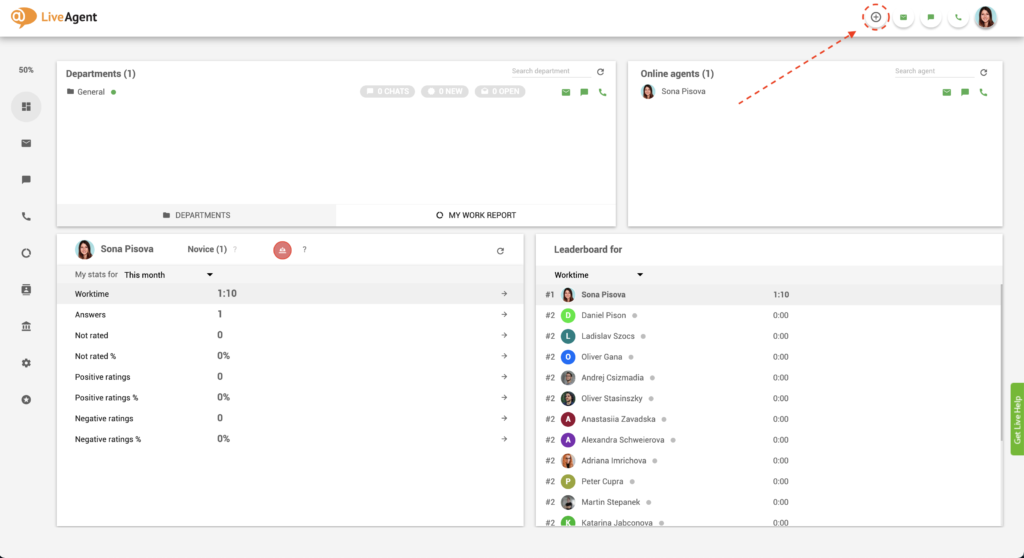
3. Κάντε κλικ στη Νέα Καρτέλα.
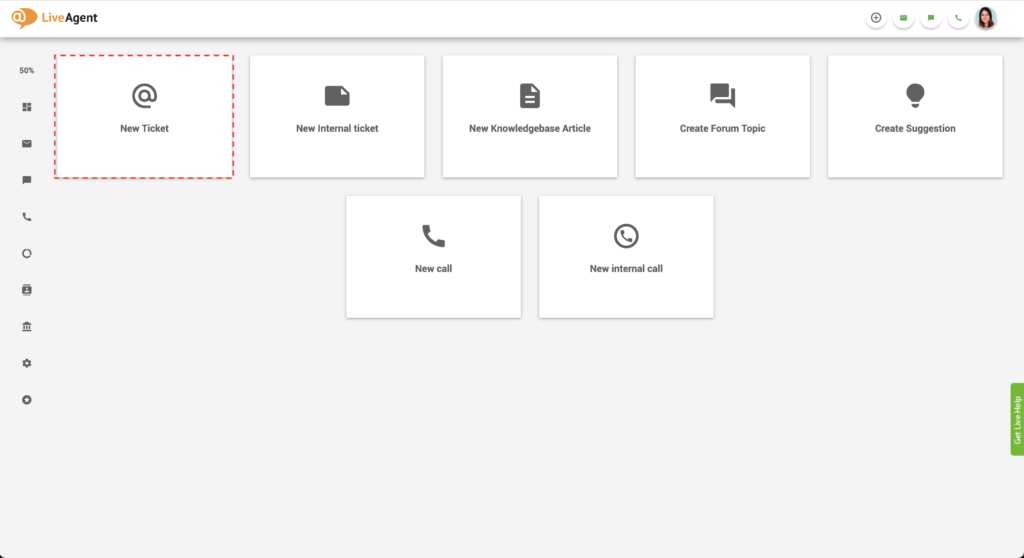
4. Συμπληρώστε τη διεύθυνση email του παραλήπτη και τη γραμμή θέματος. 5. Μπορείτε να επιλέξετε τη διεύθυνση email από την οποία θα σταλεί το email σας και το τμήμα στο οποίο θα εκχωρηθεί αυτή η καρτέλα.
6. Γράψτε το σώμα του email σας.
7. Κάντε κλικ στο κουμπί HTML στην κάτω δεξιά γωνία της οθόνης.
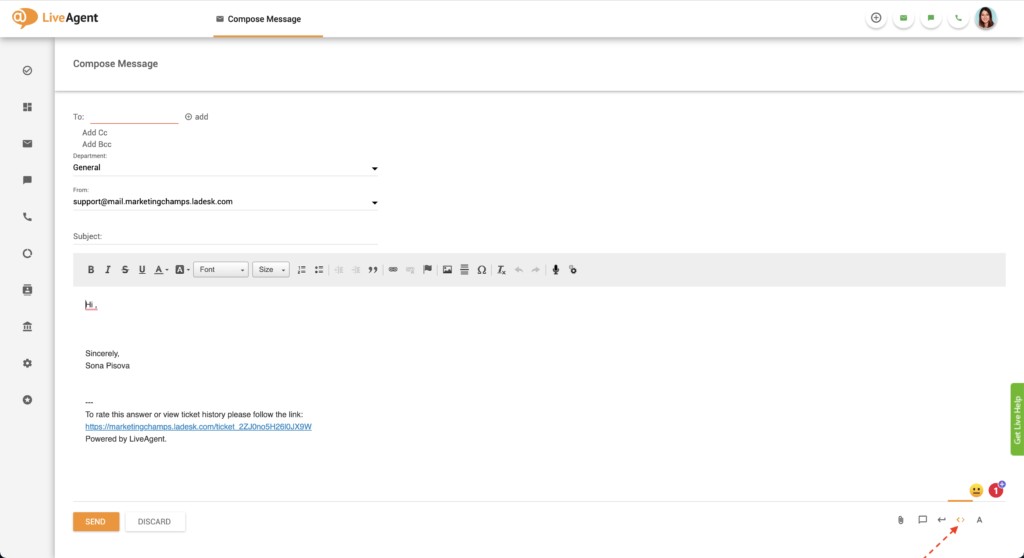
8. Εντοπίστε την εικόνα που θέλετε να τοποθετήσετε στο email σας και επιλέξτε την.
9. Πατήστε τα κουμπιά πληκτρολογίου Ctrl και C ή Command και C εάν είστε σε Mac για να αντιγράψετε την εικόνα.
10. Επιστρέψτε στην ανοιγμένη καρτέλα σας στο LiveAgent. Στη συνέχεια, κάντε κλικ στο τμήμα του email στο οποίο θέλετε να επικολλήσετε την ενσωματωμένη εικόνα.
11. Επικολλήστε την εικόνα χρησιμοποιώντας τη συντόμευση πληκτρολογίου Ctrl και V, ή Command και V εάν είστε σε Mac.
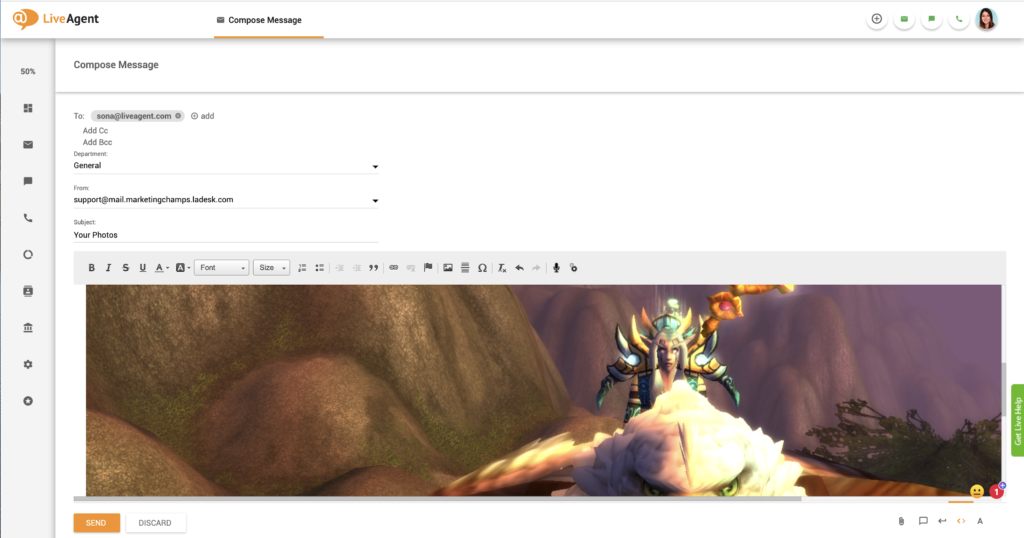
Πώς φαίνονται οι ενσωματωμένες αντιγραφείσες και επικολλημένες εικόνες στα email;
Αν αντιγράψετε και επικολλήσετε μια ενσωματωμένη εικόνα στο σώμα ενός email, ο παραλήπτης θα την δει ως εξής:
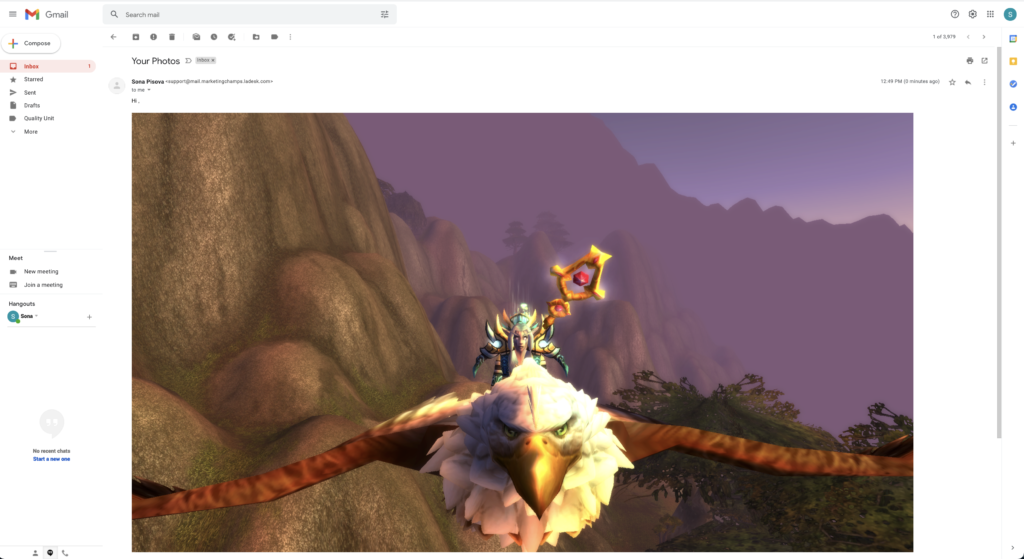
Προσθήκη συνημμένων στα email του LiveAgent χρησιμοποιώντας αντιγραφή και επικόλληση
Ακολουθήστε αυτές τις οδηγίες για να προσθέσετε γρήγορα συνημμένα στις καρτέλες email σας χρησιμοποιώντας τη λειτουργία αντιγραφής και επικόλλησης.
- Συνδεθείτε στο LiveAgent.
Κάντε κλικ στο κουμπί συν στην επάνω δεξιά πλευρά της οθόνης (δίπλα στην εικόνα του προφίλ σας).
Κάντε κλικ στη Νέα Καρτέλα.
Συμπληρώστε τη διεύθυνση email και τη γραμμή θέματος του παραλήπτη.
Μπορείτε να επιλέξετε τη διεύθυνση email από την οποία θα σταλεί το email σας και το τμήμα στο οποίο θα εκχωρηθεί αυτή η καρτέλα.
Γράψτε το κύριο μέρος του email σας.
Εντοπίστε την εικόνα ή το αρχείο που θέλετε να τοποθετήσετε στο email σας και επιλέξτε το.
Πατήστε τα κουμπιά του πληκτρολογίου Ctrl και C ή Command και C αν είστε σε Mac για να αντιγράψετε την εικόνα.
- Πλοηγηθείτε πίσω στην ανοιχτή καρτέλα σας LiveAgent.
Επικολλήστε την εικόνα ή το αρχείο χρησιμοποιώντας τη συντόμευση πληκτρολογίου Ctrl και V ή Command και V εάν χρησιμοποιείτε Mac.
Η εικόνα ή το αρχείο θα επισυναφθεί στο email.
Πώς μοιάζουν οι εικόνες και τα αρχεία που έχουν αντιγραφεί και επικολληθεί στα email;
Εάν δεν είναι επικολλημένα ενσωματωμένα, θα μοιάζουν με συνηθισμένα συνημμένα email. Δεν υπάρχει διαφορά μεταξύ αντιγραφής και επικόλλησης εικόνων και αρχείων ή επισύναψης τους κανονικά μέσω του κουμπιού επισύναψης.
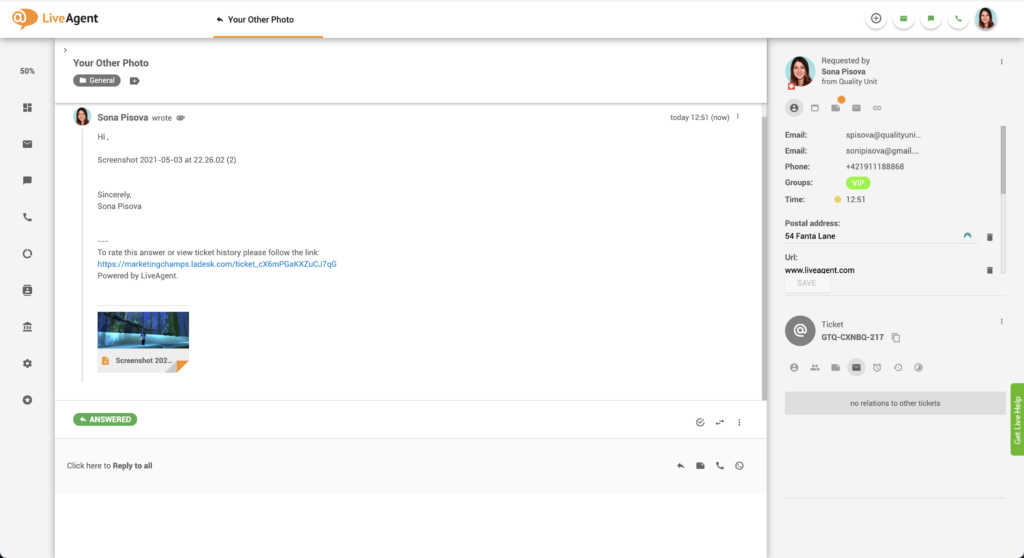
Πώς μπορείτε να επωφεληθείτε από την αντιγραφή και επικόλληση περιεχομένου σε καρτέλες και συνομιλίες;
Καλύτερες ροές εργασίας και μεγαλύτερη αποτελεσματικότητα
Η χρήση εντολών αντιγραφής και επικόλλησης μπορεί να επιταχύνει τη ροή εργασίας των αντιπροσώπων και να τους καταστήσει πιο αποτελεσματικούς στο χειρισμό και την επίλυση καρτελών. Αντί να κάνουν κλικ σε πολλά κουμπιά για να εκτελέσουν ενέργειες αντιγραφής και επικόλλησης, οι αντιπρόσωποι μπορούν απλά να χρησιμοποιήσουν συντομεύσεις πληκτρολογίου χωρίς να διακόψουν τη ροή πληκτρολόγησης.
Μειωμένα φορτία καρτελών, ταχύτεροι χρόνοι επίλυσης
Όσο πιο γρήγορα απαντούν τις καρτέλες οι αντιπρόσωποι υποστήριξης πελατών, τόσο περισσότερα μπορούν να περάσουν κατά τη διάρκεια μιας μόνο βάρδιας. Εκτός από τη μείωση των φορτίων των καρτελών σας και την εξοικονόμηση χρημάτων της εταιρείας σας, αυτό μπορεί να βελτιώσει τους χρόνους επίλυσής σας και να οδηγήσει σε υψηλότερη ικανοποίηση πελατών.
Υψηλότερη ικανοποίηση πελατών
Στους πελάτες αρέσει να λαμβάνουν έγκαιρα απαντήσεις στα ερωτήματά τους. Εντυπωσιάστε τους με αστραπιαία ταχύτητα απόκρισης και χρόνους επίλυσης χάρη στη λειτουργία αντιγραφής και επικόλλησης. Η μεγαλύτερη ικανοποίηση πελατών συχνά ενισχύει την αφοσίωση και τη δέσμευση των πελατών, καθώς και τις θετικές προτάσεις από στόμα σε στόμα.
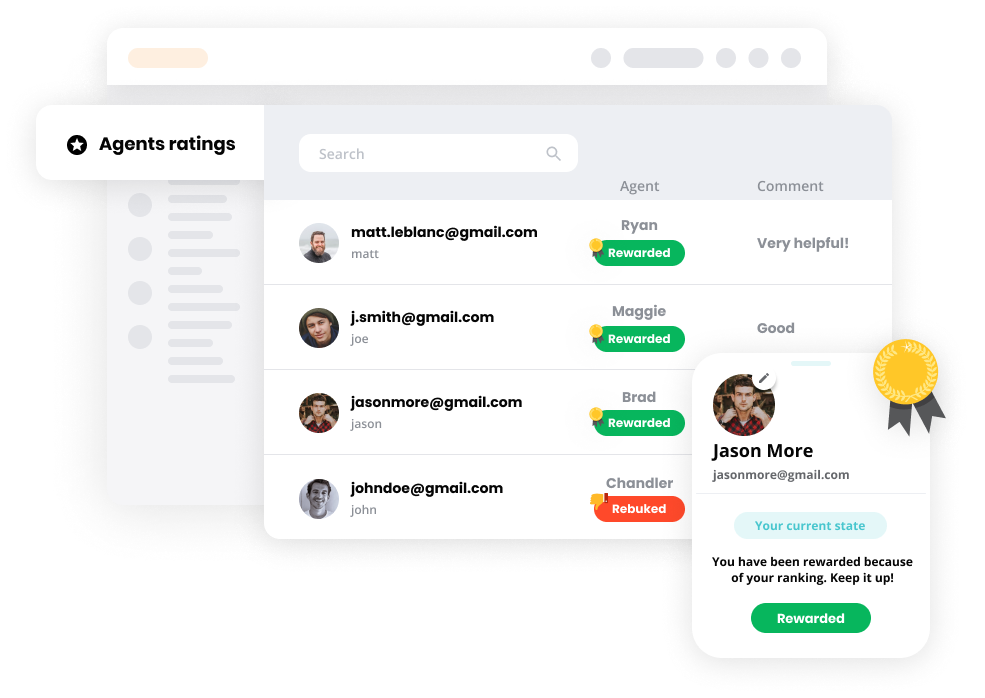
Το όλα σε ένα εργαλείο σας για τη βελτίωση της παραγωγικότητας του γραφείου
Μην χάσετε δυνητικούς πελάτες, περισσότερες πωλήσεις και υψηλότερη αξία ζωής! Ανακαλύψτε πόσο εύκολα το LiveAgent μπορεί να βελτιώσει την αποδοτικότητα των αντιπροσώπων σας και την εμπειρία των πελατών σας.
Μάθετε τα πάντα για τα συγκεντρωτικά εισερχόμενα που είναι γεμάτα με περισσότερες από 140 λειτουργίες κέντρου εξυπηρέτησης, συμπεριλαμβανομένων των λογισμικών gamification, αναφοράς και διαχείρισης σχέσεων με τους πελάτες. Το LiveAgent προσφέρει επίσης περισσότερες από 40 ενσωματώσεις τρίτων με τα αγαπημένα σας εργαλεία όπως το Slack, το Google Analytics, το Shopify, το MailChimp και άλλα.
Πόροι γνωσιακής βάσης
Θέλετε να μάθετε περισσότερα για τις δυνατότητες του κέντρου εξυπηρέτησης του LiveAgent; Ελέγξτε τα άρθρα της γνωσιακής βάσης, τις σελίδες λειτουργιών, τα ιστολόγια, τα διαδικτυακά σεμινάρια ή το επίσημο κανάλι μας στο YouTube για περισσότερες πληροφορίες.
GIF σε καρτέλες
Ήχοι
Αναζήτηση & Αντικατάσταση
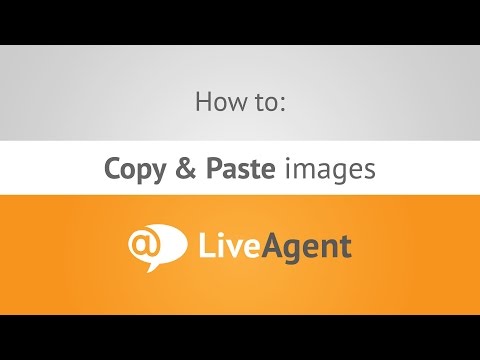
Είστε έτοιμοι να αντιγράψετε και να επικολλήσετε αρχεία και εικόνες στα email σας;
Η δυνατότητα αντιγραφής και επικόλλησης του LiveAgent είναι ευέλικτη! Κάντε την επικοινωνία σας πιο ζωντανή με ενσωματωμένες εικόνες ή βελτιώστε τη ροή εργασίας σας με τη δωρεάν, all-inclusive, δοκιμή 30 ημερών μας. Ξεκινήστε τη δωρεάν δοκιμή σας σήμερα. Δεν υπάρχουν δεσμεύσεις, δεν απαιτείται πιστωτική κάρτα.
Boost your team's efficiency and customers' satisfaction
Experience the convenience of LiveAgent's copy and paste images feature, easily copy and paste images directly into your LiveAgent interface to save time.
Frequently Asked Questions
Τι είναι η αντιγραφή και επικόλληση;
Η αντιγραφή και επικόλληση είναι μια εντολή υπολογιστή που σας δίνει τη δυνατότητα να αντιγράψετε και να επικολλήσετε περιεχόμενα όπως κείμενο, εικόνες, συνδέσμους και άλλα δεδομένα από τη μια τοποθεσία στην άλλη. Η συνάρτηση αποθηκεύει προσωρινά τις αντιγραμμένες πληροφορίες σε ένα μέρος που δεν είναι ορατό στο χρήστη (συνήθως το πρόχειρο) και στη συνέχεια τις επικολλά στην επιθυμητή θέση.
Ποιες είναι οι εντολές αντιγραφής και επικόλλησης για Windows και Mac;
Για να αντιγράψετε και να επικολλήσετε δεδομένα σε υπολογιστή με Windows, χρησιμοποιήστε τις ακόλουθες εντολές: CTRL + C (για αντιγραφή) και CTRL + V (για επικόλληση). Εάν χρησιμοποιείτε υπολογιστή Mac, παρακαλούμε πατήστε Command + C (για αντιγραφή) και Command + V (για επικόλληση).
Τι έχετε την επιλογή να αντιγράψετε και να επικολλήσετε στο LiveAgent;
Κείμενο, σύνδεσμοι, αρχεία (ως συνημμένα), εικόνες (ως συνημμένα ή ενσωματωμένες εικόνες).
Κάντε μια περιήγησηστο LiveAgent
Εξερευνήστε το LiveAgent: Λογισμικό εξυπηρέτησης πελατών με 130+ λειτουργίες, 200+ ενσωματώσεις & δωρεάν δοκιμή 30 ημερών. Δοκιμάστε το τώρα!
Σύστημα έκδοσης καρτελών ανοιχτού κώδικα: Είναι κατάλληλο για εσάς;
Ανακαλύψτε τα 5 κορυφαία συστήματα έκδοσης καρτελών ανοιχτού κώδικα για το 2024! Εξοικονομήστε χρήματα, αποκτήστε διαφάνεια & καινοτομία.

 Български
Български  Čeština
Čeština  Dansk
Dansk  Deutsch
Deutsch  Eesti
Eesti  Español
Español  Français
Français  Hrvatski
Hrvatski  Italiano
Italiano  Latviešu
Latviešu  Lietuviškai
Lietuviškai  Magyar
Magyar  Nederlands
Nederlands  Norsk bokmål
Norsk bokmål  Polski
Polski  Română
Română  Русский
Русский  Slovenčina
Slovenčina  Slovenščina
Slovenščina  简体中文
简体中文  Tagalog
Tagalog  Tiếng Việt
Tiếng Việt  العربية
العربية  English
English  Português
Português